Jeśli próbujesz zainstalować lub ponownie zainstalować MSI Center, ale nie możesz tego zrobić, ponieważ ciągle pojawia się następujący komunikat o błędzie - Po wyjściu z MSI Center uruchom ponownie MSI Center i kliknij opcję [Tak] w Dialogu Kontroli Konta Użytkownika, aby zakończyć instalację MSI Center. Nawet po odinstalowaniu i ponownym zainstalowaniu MSI Center na komputerze. Ten artykuł pokaże ci wszystkie kroki, które musisz wykonać, aby rozwiązać problem. To rozwiązanie będzie działać na komputerach z systemem Windows 10 i Windows 11.
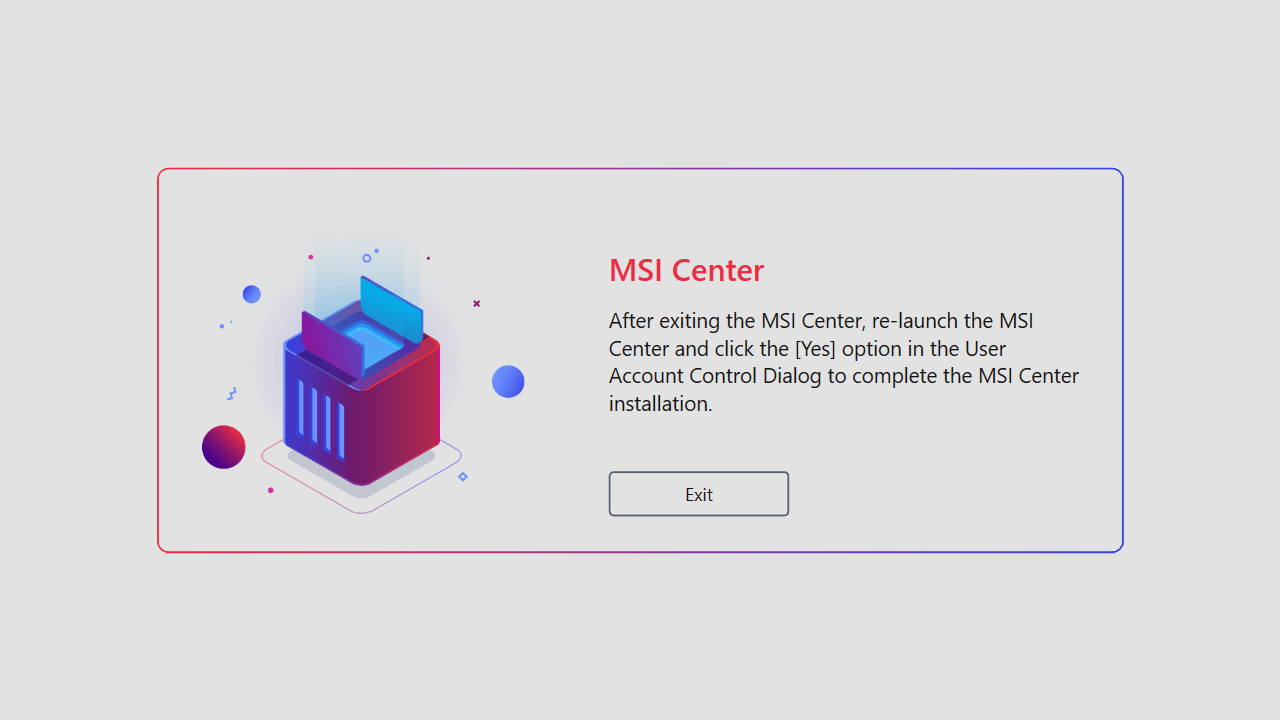
Najważniejsze informacje:
- MSI Center nie instaluje się - Po wyjściu z MSI Center, uruchom ponownie MSI Center i kliknij opcję [Tak] w Dialogu Kontroli Konta Użytkownika, aby dokończyć instalację MSI Center.
- Dowiedz się, jak naprawić błąd instalacji MSI Center Po wyjściu z MSI Center, uruchom ponownie MSI Center i kliknij opcję [Tak].
Spis treści
Jak naprawić MSI Center - Napraw błąd: Po wyjściu z MSI Center, uruchom ponownie MSI Center i kliknij opcję [Tak]
To prawdopodobnie jeden z najgłupszych i najbardziej irytujących błędów, jakie napotkałam od bardzo, bardzo dawna... Próba zainstalowania MSI Center i utknięcie w pętli instalacyjnej, która obwinia Windows UAC (Kontrola dostępu użytkownika). Nawet jeśli postępujesz zgodnie z instrukcjami, nic nie rozwiązuje problemu. Co ciekawe, MSI wie, że jest to powszechny problem i stworzyło specjalne narzędzie, które pomaga go naprawić. W tym przewodniku pokażemy Ci, jak z niego korzystać, aby zainstalować MSI Center bez utknięcia w pętli ponownego uruchamiania.
- Najpierw pobierz CleanCenterMaster ze strony MSI, a następnie rozpakuj plik zip na swoim urządzeniu.
- Po rozpakowaniu uruchom narzędzie i postępuj zgodnie z instrukcjami. Jest to dość szybkie i zobaczysz kilka okien poleceń otwieranych i zamykanych losowo. System może nawet uruchomić się ponownie podczas tego procesu.
- Po jego zakończeniu uruchom ponownie system, a następnie przystąp do ponownej instalacji MSI Center w normalny sposób. Osobiście pobrałabym plik .exe zamiast wersji ze sklepu Microsoft Store.
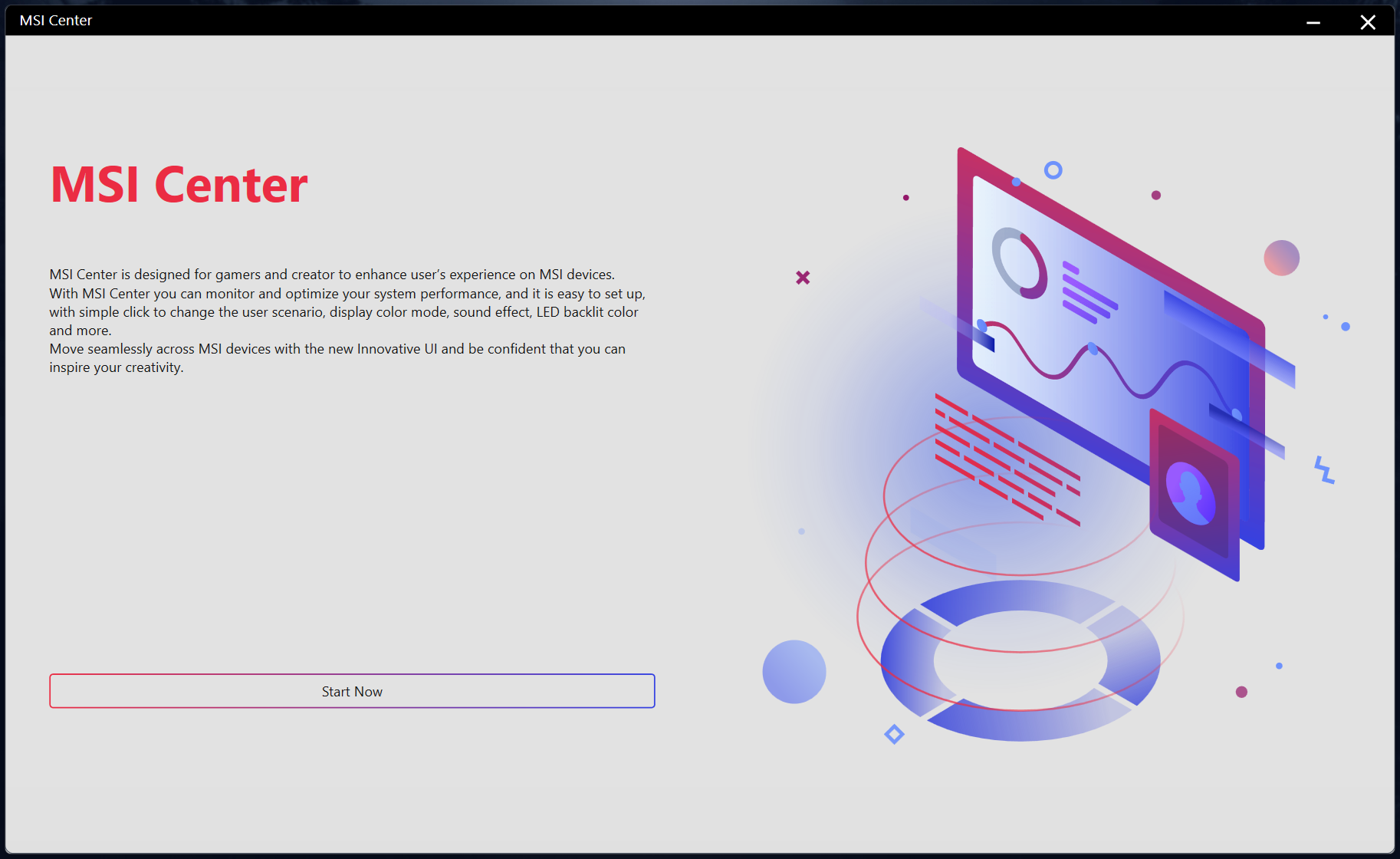
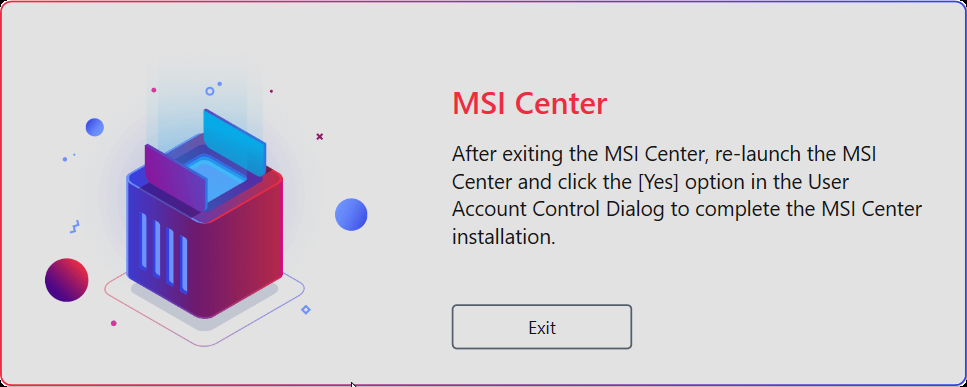
Co jeśli to nie zadziałało?
Chociaż nie powinieneś mieć żadnych problemów po uruchomieniu narzędzia CleanCenterMaster, to jeśli coś pójdzie nie tak, uruchom ponownie komputer i spróbuj powtórzyć cały proces ponownie w trybie awaryjnym. Pozwoli to upewnić się, że w tle nie działa nic innego, co mogłoby powodować problemy z MSI CleanMasterCenter.
Co powoduje błąd instalacji MSI Center - Po wyjściu z MSI Center, uruchom ponownie MSI Center i kliknij opcję [Tak].
Chociaż nie ma oficjalnego oświadczenia dotyczącego tego komunikatu o błędzie, wydaje się, że jest to jakiś rodzaj uszkodzenia pliku, który wpływa na sposób interakcji MSI Center z funkcją kontroli dostępu użytkownika (UAC) systemu Windows. Na tym etapie tylko zgaduję, ale na podstawie mojego doświadczenia podejrzewam, że problem wynika z powodu niedawnej aktualizacji systemu Windows, która zmieniła coś po zainstalowaniu MSI Center. Problem dotyczy zarówno wersji MSI Center ze sklepu Microsoft Store, jak i pobranej bezpośrednio ze strony MSI.
